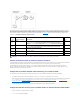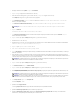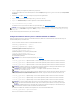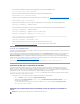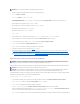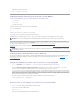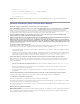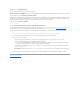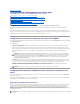Users Guide
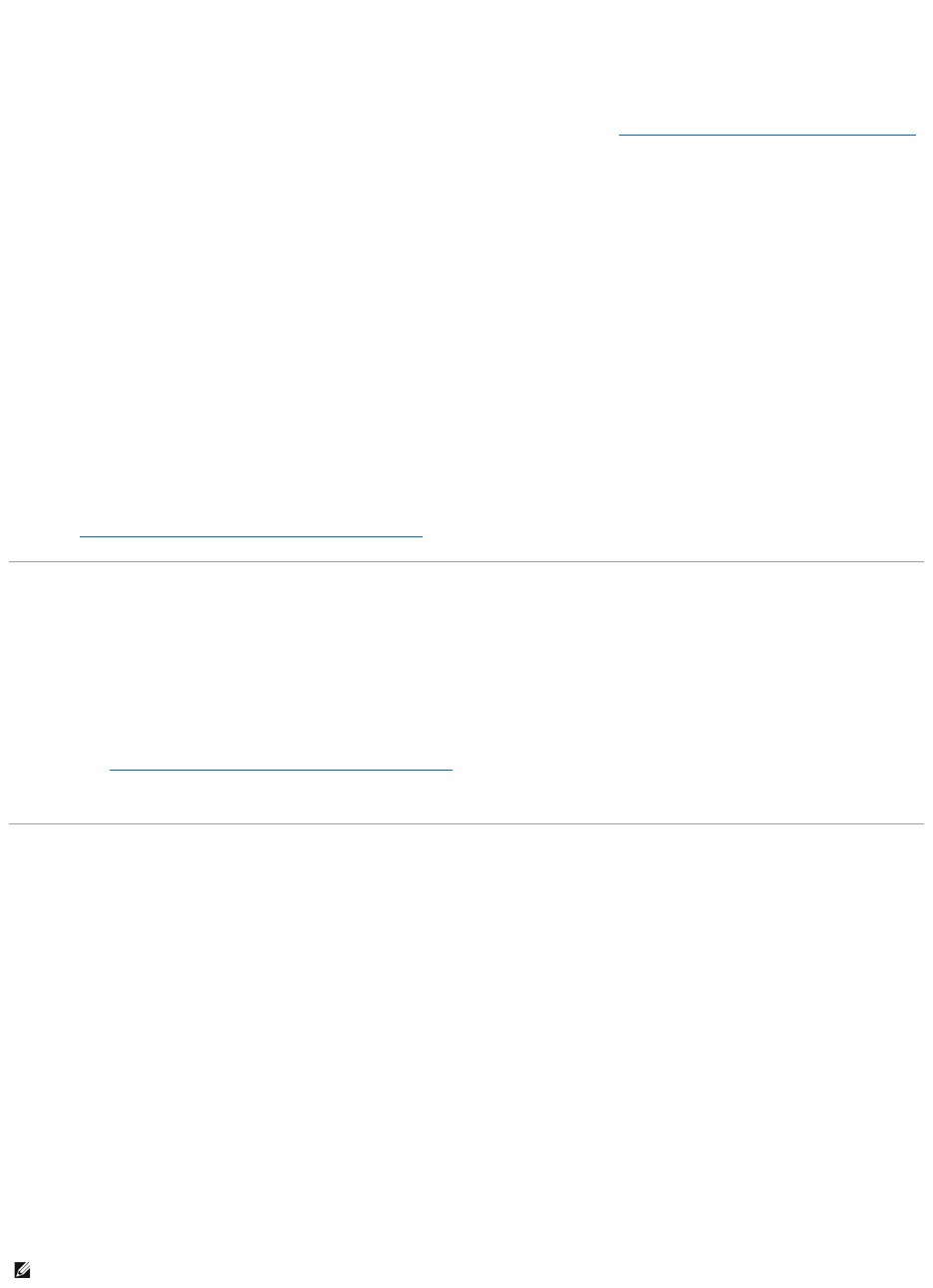
PourfairerespecterlavalidationdescertificatsdurantlanégociationSSL,entrezlacommandeRACADMsuivante:
racadm config -g cfgActiveDirectory -o cfgADCertValidationEnable 1
Danscecas,vousdevezégalementtéléverserlecertificatCAenutilisantlacommandeRACADMsuivante:
racadm sslcertupload -t 0x2 -f <certificat CA racine ADS>
L'utilisationdelacommandeRACADMsuivantepeutêtrefacultative.Pourplusd'informations,voir«Importation du certificat SSL du micrologiciel iDRAC6
».
racadm sslcertdownload -t 0x1 -f <certificat SSL RAC>
2. SiDHCPestactivésurl'iDRAC6etquevousvoulezutiliserlenomDNSfourniparleserveurDHCP,entrezlescommandesRACADMsuivantes:
racadm config -g cfgLanNetworking -o cfgDNSServersFromDHCP 1
3. SiDHCPestdésactivésurl'iDRAC6ouquevousvoulezentrermanuellementlesadressesIPDNS,entrezlescommandesRACADMsuivantes:
racadm config -g cfgLanNetworking -o cfgDNSServersFromDHCP 0
racadm config -g cfgLanNetworking -o cfgDNSServer1 <adresse IP de DNS principale>
racadm config -g cfgLanNetworking -o cfgDNSServer2 <adresse IP du DNS secondaire>
4. Si vous voulez configurer une liste de domaines utilisateur afin que vous ayez seulement besoin d'entrer le nom d'utilisateur durant l'ouverture de
sessionsurl'interfaceWeb,entrezlacommandesuivante:
racadm config -g cfgUserDomain -o cfgUserDomainName -i <index>
Jusqu'à40domainesutilisateurpeuventêtreconfigurésavecdesnumérosd'indexcomprisentre1et40.
Voir «Utilisation d'Active Directory pour ouvrir une session iDRAC6»pourplusdedétailssurlesdomainesutilisateur.
Test de vos configurations
Pourvérifiersivotreconfigurationfonctionneoupourétablirundiagnosticdel'échecdevotreouverturedesessionActiveDirectory,vouspouveztestervos
paramètresdepuisl'interfaceWebiDRAC6.
Unefoislaconfigurationdesparamètresterminéedansl'interfaceWebiDRAC6,cliquezsurParamètresdetestaubasdel'écran.Ilvousserademandéde
saisirunnomd'utilisateurdetest(parexemple,nomd'utilisateur@domaine.com)etunmotdepassepourexécuterletest.Selonvotreconfiguration,
l'exécutiondetouteslesétapesdutestetl'affichagedesrésultatsdechaqueétapepeutprendreuncertaintemps.Unjournaldetestdétaillés'afficheraau
basdel'écranderésultats.
Encasd'échecd'uneétape,examinezlesdétailsdanslejournaldetestpouridentifierleproblèmeetuneéventuellesolution.Pourleserreurslesplus
courantes, voir «QuestionsfréquemmentposéesconcernantActiveDirectory».
Sivousdevezapporterdesmodificationsàvosparamètres,cliquezsurl'ongletActive Directory, puis modifiez la configuration pas-à-pas.
ActivationdeSSLsuruncontrôleurdedomaine
Lorsquel'iDRACauthentifielesutilisateursparrapportàuncontrôleurdedomained'ActiveDirectory,ildémarreunesessionSSLaveclecontrôleurde
domaine.Àcemoment,lecontrôleurdedomainedoitpublieruncertificatsignéparl'autoritédecertification(CA),dontlecertificatracineestégalement
téléversésurl'iDRAC.End'autrestermes,pourquel'iDRACsoitcapabledes'authentifiersurn'importe quelcontrôleurdedomaine,qu'ils'agisseducontrôleur
dedomaineracineouenfant,cecontrôleurdedomainedoitavoiruncertificatactivéSSLsignéparlaCAdudomaine.
Si vous utilisez la CA racine d'entreprise Microsoft pour attribuer automatiquementuncertificatSSLàtousvoscontrôleursdedomaine,effectuezlesétapes
suivantespouractiverSSLsurchaquecontrôleurdedomaine.
1. ActivezSSLsurchacundevoscontrôleursdedomaineeninstallantlecertificatSSLpourchaquecontrôleur.
a. Cliquez sur Démarrer® Outils d'administration® Règledesécuritédudomaine.
b. DéveloppezledossierRèglesdeclépublique, effectuez un clic droit sur Paramètresdedemandeautomatiquedecertificat et cliquez sur
Demande automatique de certificat.
c. Dans l'Assistant Configuration de demandes automatiques de certificats, cliquez sur SuivantetsélectionnezContrôleurdedomaine.
d. Cliquez sur Suivant et cliquez sur Terminer.
Exportationducertificatd'autoritédecertificationracineducontrôleurdedomainesur
l'iDRAC
REMARQUE:SivotresystèmeexécuteWindows2000,lesétapessuivantespeuventvarier.